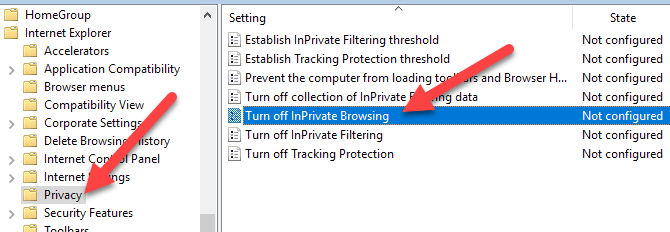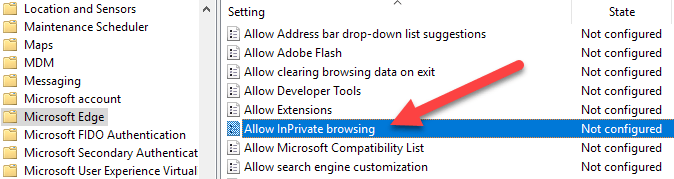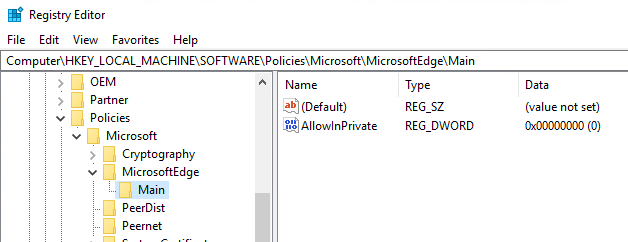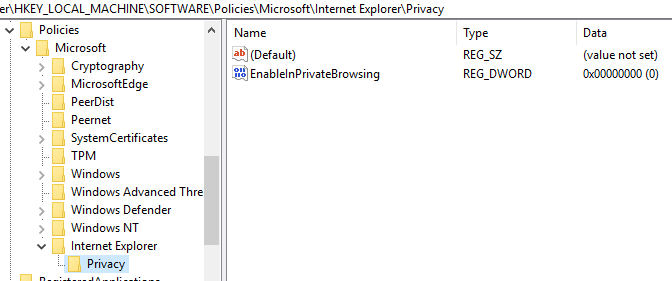Режим InPrivate — это функция в Internet Explorer и Microsoft Edge, очень похожая на режим инкогнито Google. По сути, он позволяет вам просматривать страницы «приватно», то есть ваша история посещений не записывается, файлы cookie не сохраняются и другие данные не сохраняются вашим браузером.
В этой статье я расскажу о том, как запретить пользователям использовать просмотр InPrivate в IE и Edge. Иногда просмотр InPrivate может помешать администраторам должным образом отслеживать активность своих пользователей.
Самый простой способ отключить просмотр InPrivate — использовать редактор групповой политики в Windows. Однако в домашних выпусках Windows эта функция не установлена по умолчанию. Вы можете попробовать включить gpedit.msc в домашней версии Windows, но я также упомяну ключи реестра на тот случай, если вы не хотите случайно испортить установку.
Отключить просмотр InPrivate через GPEdit.msc
Если у вас Windows 7, 8 или 10 Pro или более поздняя версия, просто нажмите «Пуск» и введите gpedit.msc . В редакторе групповой политики перейдите к следующему местоположению IE:
Computer Configuration - Administrative Templates - Windows Components - Internet Explorer - Privacy
На правой панели дважды щелкните Отключить просмотр InPrivate . Установите переключатель Включено и нажмите «ОК». Для Microsoft Edge перейдите в следующую папку:
Computer Configuration - Administrative Templates - Windows Components - Microsoft Edge.
Здесь вы увидите элемент под названием Разрешить просмотр InPrivate . Дважды щелкните его и выберите переключатель Отключено . Это противоположность настройке IE, и я не понимаю, почему они не сделали ее более единообразной.
Если эти настройки настроены, пользователи больше не смогут использовать просмотр InPrivate в IE и Edge. Далее поговорим о ключах реестра, если вы не можете использовать gpedit.
Отключить просмотр InPrivate через реестр
Чтобы отключить функцию приватного просмотра в IE и Edge, сначала необходимо открыть редактор реестра, нажав «Пуск» и введя regedit . Стоит отметить, что ключи, упомянутые ниже, предназначены для Windows 10 с последними обновлениями на момент написания этой статьи. Если вы используете другую версию Windows, эти клавиши могут работать, а могут и не работать.
Для Edge перейдите к следующему разделу реестра:
HKEY_LOCAL_MACIHNE\Software\Policies\Microsoft
Здесь вам нужно сначала создать два новых ключа на левой панели. Щелкните правой кнопкой мыши Microsoft и выберите Новый – Ключ . Назовите этот ключ MicrosoftEdge . Теперь щелкните правой кнопкой мыши MicrosoftEdge и снова выберите Новый – Ключ . Назовите этот дочерний ключ Main ..
Нажмите «Основной», чтобы выбрать его, а затем щелкните правой кнопкой мыши на правой панели и выберите Новый – DWORD (32-битное значение) . Присвойте ему имя AllowInPrivate и значение 0 . Перезагрузите компьютер и откройте Microsoft Edge. Параметр Новое окно InPrivate должен быть выделен серым цветом.
Для Internet Explorer необходимо выполнить аналогичную процедуру. Сначала перейдите к той же клавише, что и выше:
HKEY_LOCAL_MACIHNE\Software\Policies\Microsoft
Теперь создайте ключ в Microsoft под названием Internet Explorer . Затем создайте в Internet Explorer еще один ключ под названием Конфиденциальность . Нажмите «Конфиденциальность», а затем создайте новое значение DWORD на правой панели под названием EnableInPrivateBrowsing и присвойте ему значение 0.
Вот и все. На самом деле вам не нужно перезагружать компьютер в случае IE. Просто закройте IE и откройте его снова, и вы увидите, что эта опция исчезла.
Для пользователей, которые используют просмотр InPrivate дома, помните, что это не означает, что вашу активность нельзя отслеживать другими способами. Например, веб-сайты, которые вы посещаете, могут записывать ваш IP-адрес, ваш работодатель или школа могут регистрировать ваш трафик, а ваш интернет-провайдер также может видеть, что вы делаете в Интернете. Единственный способ обойти все это — использовать безопасный VPN, который тоже не является надежным, но лучше, чем ничего. Если у вас есть вопросы, оставьте комментарий. Наслаждайтесь!.